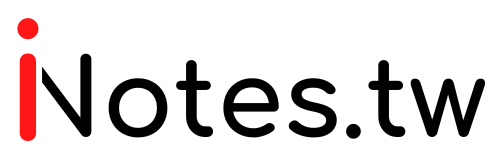前言
目前可以在剪映裏面為影片自動生成字幕,中文的準確率可能有98%,但無論如何剩下那2%還是需要人工校對字幕。
一支時長約15分鐘的字幕檔,來來回回的校對,至少需要幾十分鐘到一兩個小時的反覆操作。
在剪映中自動生成字幕檔
現在你可以將在剪映中生成的字幕檔(SRT)導出,複製到Word檔案中,先轉成正體字,接著使用Word的「巨集」功能,將不需要的語氣詞刪除,並且將錯別字給改過來。
利用Word巨集功能 校對字幕
在 Word 中,你可以利用巨集功能來自動化一些操作,包括替換或刪除特定的文字。以下是一個簡單的例子,說明如何創建一個巨集來刪除特定的文字:
首先,打開 Word 文檔,然後選擇 “檢視” 功能表,然後點擊 “巨集”,然後選擇 “記錄巨集”。
在 “巨集名稱” 中輸入你想要的名字,比如 “刪除特定文字”,然後點擊 “開始記錄”。
然後進行你想要自動化的操作。在這個例子中,你可以依次選擇 “編輯” -> “尋找”,在 “尋找內容” 中輸入你想要刪除的文字(比如 “然後呢”),然後選擇 “編輯” -> “取代”,在 “取代為” 中不輸入任何內容,然後點擊 “全部取代”。這樣就可以刪除所有的 “然後呢”。
你可以重複上面的步驟,刪除 “呃”、”呢” 和 “啊”。
完成所有的操作後,再次點擊 “巨集”,然後選擇 “停止記錄”。
現在你就有一個巨集,可以自動刪除這四個特定的文字了。每次你想要執行這個操作,只需要選擇 “檢視” -> “巨集”,然後選擇你創建的 “刪除特定文字” 的巨集,然後點擊 “執行”。
請注意,這個巨集只能在當前的 Word 文檔中使用。如果你想在其他的文檔中使用,你需要在創建巨集時,選擇 “所有檔”。
另外,這個巨集是按照你錄製的操作循序執行的。如果你想按照特定的順序刪除文字,你需要按照那個順序錄製操作。
建立並保存 常見語氣詞及錯別字
每個人講話都會有自己的習慣,你會發現在同一個剪輯軟體中的AI自動辨識,出現的語氣詞及錯別字會一再出現,所以你只要把這些要刪除的語氣詞以及要改正的錯別字,利用上述Word的巨集功能把它們刪除或改正,就可以省下大把的時間。